LOOQS MeeBox Router Manual del usuario
Página 61
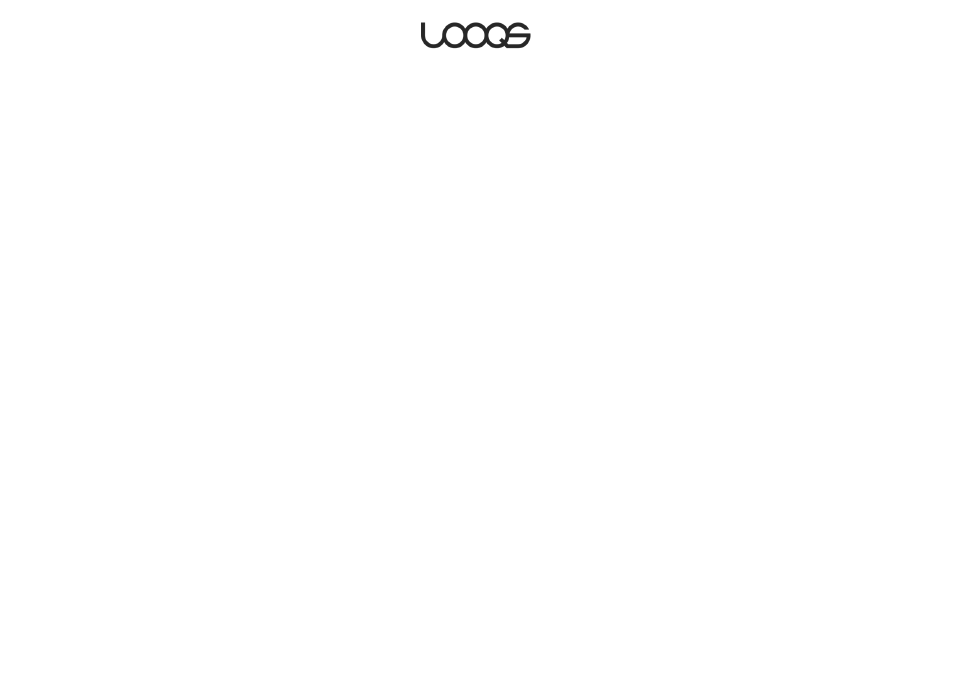
Page 61
Guía del usuario LOOQS MeeBox Router
2. Haga ‗clic‘ sobre Advanced Settings, luego en Apps & Services, y por último en VPN
(vea Figure 27).
3. Dentro de la opción OpenVPN configuration file, haga ‗clic‘ en el menú desplegable y
seleccione una de las siguientes opciones:
Si su MeeBox tiene un nombre de dominio personalizado (como minombre.com),
seleccione Hostname user input e introduzca el nombre de su dominio en la
ventana debajo del menú desplegable.
Si su MeeBox tiene una dirección IP pública estática (pero no un nombre fijo de
dominio), seleccione WAN IP. La dirección IP WAN de su MeeBox se escribirá
automáticamente en la ventana debajo del menú desplegable.
Si su MeeBox está usando una DNS dinámica, seleccione DDNS. El nombre de su
sistema DDNS de su MeeBox se escribirá automáticamente en la ventana debajo
del menú desplegable.
4. Haga ‗clic‘ sobre Generate & Save para generar y guardar.
Su MeeBox generará el certificado y la clave de cliente y los guardará en un archivo ZIP
llamado clientcert.zip, que será descargado automáticamente por su navegador de
Internet. El paso siguiente es instalar estos archivos de cliente en su PC.
Instalar el certificado y la clave de cliente en su PC
Si todavía no tiene instalado el OpenVPN en su PC, por favor hágalo antes de seguir
adelante.
1. En su PC, localice el archivo clientcert.zip que fue descargado desde su MeeBox
cuando generó el certificado de cliente.
2. Extraiga los elementos del archivo ZIP. Debería tener los archivos siguientes:
ca.crt
client.ovpn
clientxx.crt (donde xx es un número de dos dígitos)
clientxx.key (donde xx es un número de dos dígitos)